Khi in một bài viết trên trang web bất kì, các thành phần không cần thiết như quảng cáo, thanh điều hướng… chắc chắn sẽ được in ra kèm theo, khiến bản in không đẹp mắt và làm tăng chi phí in ấn. Làm thế nào để khắc phục tình trạng trên?

Mẹo gõ chữ in đậm, in nghiêng trên Messenger
(PL)- Thay vì nhắn tin theo cách thông thường, bạn có thể áp dụng một số mẹo nhỏ sau đây để tạo sự khác biệt cho phần nội dung.
1. Microsoft Edge
Mới đây, Microsoft đã bổ sung thêm tính năng Clutter-free printing cho trình duyệt Edge bắt đầu từ phiên bản Windows 10 Build 17093, giúp loại bỏ các thành phần không cần thiết, chỉ giữ lại nội dung chính trên in và mang đến cái nhìn sạch sẽ.
Đầu tiên, bạn hãy mở bài viết cần in bằng trình duyệt Microsoft Edge, nhấn vào biểu tượng ba chấm ở góc trên bên phải và chọn Print hoặc nhấn tổ hợp phím Ctrl + P. Tại màn hình xem trước bản in (Print preview), bạn sẽ thấy xuất hiện thêm tùy chọn Clutter-free printing ở ngay bên dưới, mặc định tính năng này sẽ chưa được kích hoạt. Bản in lúc này trong khá rối rắm vì dính nhiều thành phần dư thừa.
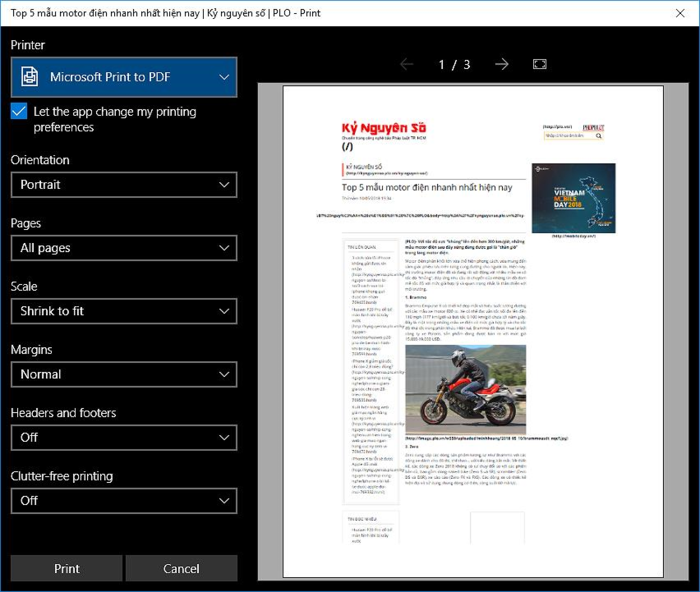
Giao diện bản in khá rối rắm khi chưa bật tính năng Clutter-free printing. Ảnh: MINH HOÀNG
Để giải quyết vấn đề trên, bạn chỉ cần bật tính năng Clutter-free printing thành On, ngay lập tức các thành phần không cần thiết như quảng cáo, thanh điều hướng… sẽ bị loại bỏ hoàn toàn như hình bên dưới. Mặc định, số lượng trang in ban đầu là 11 trang, tuy nhiên, sau khi bật tính năng Clutter-free printing, kết quả giảm xuống chỉ còn bảy trang (tiết kiệm khoảng 30% chi phí).
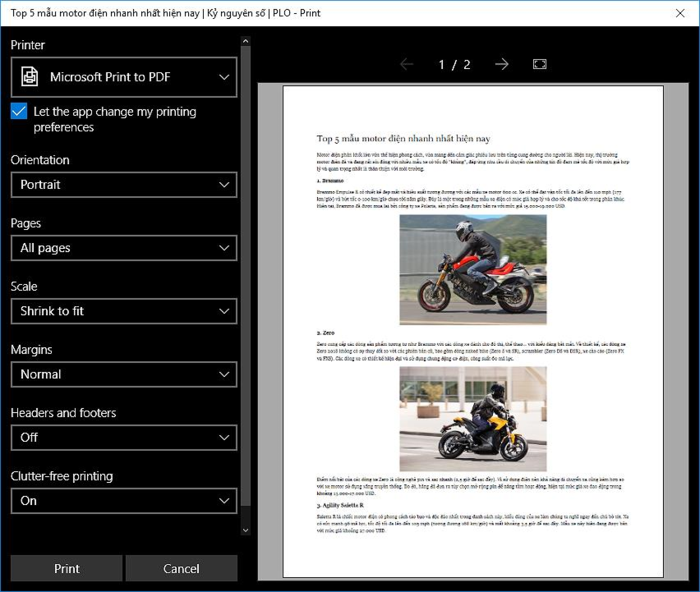
Khi bật Clutter-free printing, số lượng trang in giảm được khoảng 30%. Ảnh: MINH HOÀNG
2. Google Chrome
Nếu đang sử dụng Google Chrome, bạn có thể cài đặt thêm tiện ích mở rộng Print Friendly & PDF tại địa chỉ http://bit.ly/2G5jIDq, Add to Chrome (thêm vào Chrome) > Add extension (thêm tiện ích).
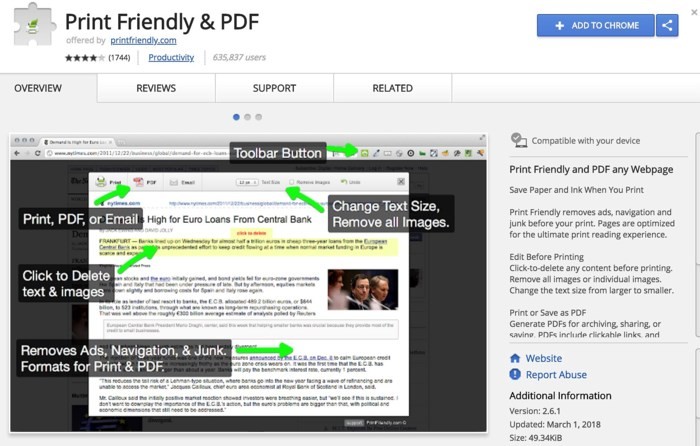
Tiện ích được cung cấp hoàn toàn miễn phí trên Chrome Store. Ảnh: MINH HOÀNG
Khi hoàn tất, bạn chỉ cần mở trang web cần in, bấm vào biểu tượng của tiện ích ở góc trên bên phải.
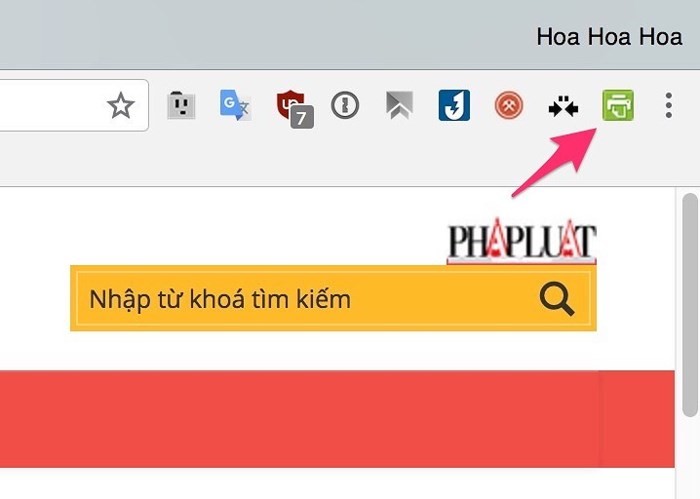
Bấm vào biểu tượng của tiện ích ở góc phải thay vì nhấn tổ hợp phím Ctrl + P. Ảnh: MINH HOÀNG
Lúc này, tiện ích sẽ tự động loại bỏ các thành phần không cần thiết. Tất nhiên, nếu muốn, người dùng vẫn có thể chủ động xóa bỏ những nội dung không cần thiết bằng cách bấm vào biểu tượng thùng rác. Cuối cùng, bạn chỉ nhấn Print và cấu hình thêm một vài thông số cơ bản.
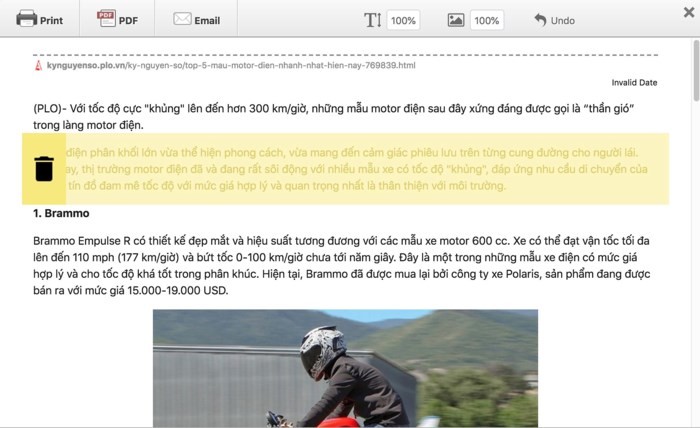
Dễ dàng xóa bớt các thành phần dư thừa trên bản in. Ảnh: MINH HOÀNG
3. Mozilla Firefox
Đối với trình duyệt Firefox, nhà phát triển đã tích hợp sẵn tính năng Simplify Page, giúp loại bỏ quảng cáo và những thứ khác khỏi trang in tương tự như trình duyệt Microsoft Edge.
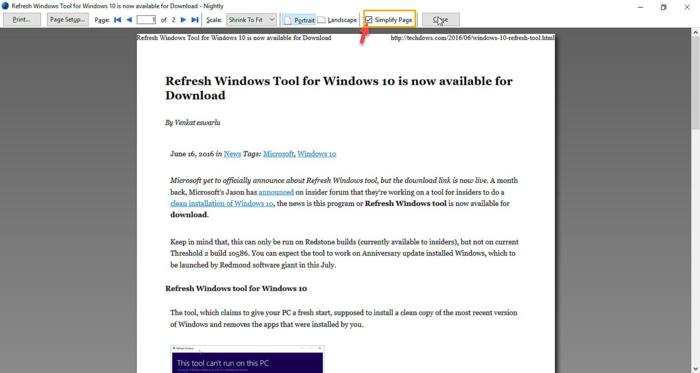
Bên cạnh đó, người dùng còn có thể chọn in một đoạn văn bản bất kì thay vì toàn trang. Tính năng này vốn không phải là mới, tuy nhiên, mỗi trình duyệt lại có thao tác thực hiện khác nhau.
Trên Chrome, bạn chỉ cần chọn đoạn văn bản cần in, nhấp chuột phải và chọn Print. Tương tự, nếu đang sử dụng Firefox, người dùng chỉ cần chọn đoạn văn bản cần in, nhấn Ctrl + P, sau đó chọn Selection từ hộp thoại Print Range.
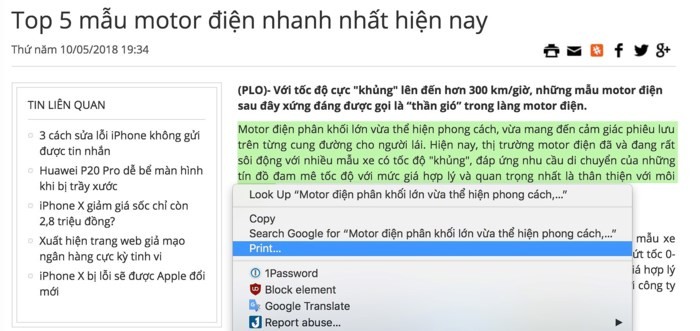
In đoạn văn bản đang chọn trên trình duyệt Chrome. Ảnh: MINH HOÀNG
Riêng Microsoft Edge vẫn chưa hỗ trợ in theo vùng chọn nhưng Internet Explorer lại được hỗ trợ. Để in vùng chọn trên Internet Explorer, bạn bấm phím Alt, sau đó vào File > Print Preview, và chọn tùy chọn As selected on screen (phím tắt Alt + F) từ thanh công cụ ở trên cùng.
Nhìn chung, tính năng Clutter-free printing khá hữu ích trong việc loại bỏ các thành phần không cần thiết, đồng thời giúp tiết kiệm chi phí mua giấy và mực in khoảng 30% so với thông thường.
Nếu cảm thấy hữu ích, bạn đừng quên chia sẻ bài viết cho nhiều người cùng biết hoặc để lại bình luận khi gặp rắc rối trong quá trình sử dụng.
Theo PLO


























